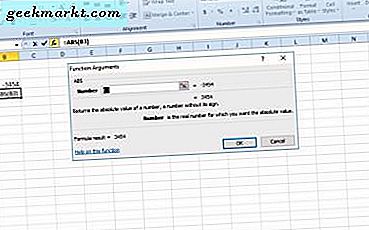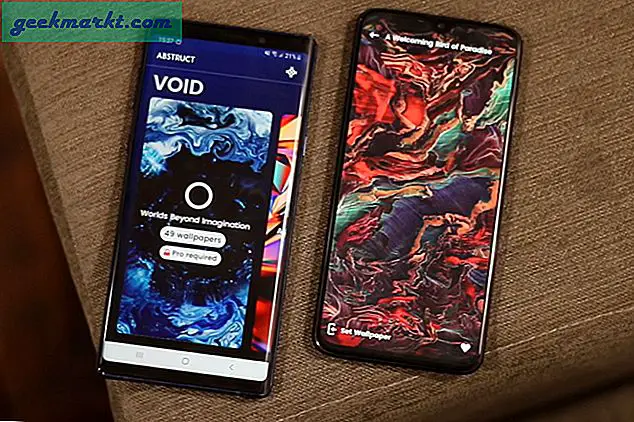जब एंड्रॉइड स्मार्टफोन का बैकअप लेने की बात आती है, तो एक टन सॉफ्टवेयर होता है, मुफ्त और भुगतान दोनों, जो डेटा का बैकअप लेना जितना संभव हो उतना आसान बनाता है। हालाँकि, अधिकांश बैकअप सॉफ़्टवेयर काफी भारी होते हैं, कुछ अनावश्यक सुविधाओं के साथ आते हैं, न कि उपयोगकर्ता के अनुकूल। उल्लेख नहीं करने के लिए, कुछ सॉफ़्टवेयर मालिकाना प्रारूप में डेटा का बैकअप भी लेते हैं, जो आपको बैकअप को पुनर्स्थापित करने के लिए उसी सॉफ़्टवेयर का उपयोग करने के लिए मजबूर करते हैं।
अच्छी बात यह है कि एक Android उपयोगकर्ता के रूप में, आपको Android और उसके डेटा का बैकअप लेने के लिए तृतीय-पक्ष सॉफ़्टवेयर का उपयोग करने की आवश्यकता नहीं है। मुझे आपको बताने दो कि कैसे।
Android का बैकअप कैसे लें
जब एंड्रॉइड बैकअप की बात आती है, तो मैं आमतौर पर इसे पांच भागों में विभाजित करता हूं। यानी संपर्क, संदेश, फोटो और वीडियो, ऐप्स और ऐप डेटा, और अन्य फ़ाइलें। इस दृष्टिकोण के बारे में अच्छी बात यह है कि आपके सभी अंडे एक टोकरी में नहीं हैं और पुनर्स्थापना प्रक्रिया भी निर्बाध है। मैं इन सभी भागों को पूर्ण बैकअप अनुभव के लिए दिखाऊंगा।
1. बैकअप संपर्क
यदि आप एंड्रॉइड का उपयोग कर रहे हैं, तो इसका मतलब है कि आपकी संपर्क सूची का स्वचालित रूप से Google सर्वर पर बैकअप लिया जाता है, कम से कम जब तक आप मैन्युअल रूप से सिंक सुविधा को अक्षम नहीं करते हैं। तो, सामान्य तौर पर, आपको अपने संपर्कों का बैकअप लेने के बारे में चिंता करने की ज़रूरत नहीं है। यदि आप सुनिश्चित नहीं हैं कि आपके संपर्कों का बैकअप लिया गया है या नहीं, तो बस https://contacts.google.com पर जाएं और अपने Android फ़ोन से जुड़े Google खाते में लॉगिन करें। आपको संपर्क सूची देखनी चाहिए।
यदि नहीं, तो आप केवल कुछ टैप से अपने संपर्कों का Google पर बैकअप आसानी से ले सकते हैं। ऐसा करने के लिए, सेटिंग खोलें और "पर जाएं"खाते -> गूगल". यहां, अपना ईमेल खाता चुनें। इसके बाद, "के बगल में स्थित स्विच को चालू करें"संपर्क करें" तकपर पद। ऊपरी दाएं कोने में दिखाई देने वाले लंबवत मेनू आइकन पर टैप करें और "अभी सिंक करें" विकल्प चुनें। यह क्रिया आपकी संपर्क सूची का Google को बैक अप लेती है और आपके डिवाइस या किसी नए डिवाइस पर रीसेट करने पर स्वचालित रूप से पुनर्स्थापित हो जाती है।

2. बैकअप एसएमएस
एंड्रॉइड में एसएमएस संदेशों का बैकअप लेने का कोई अंतर्निहित तरीका नहीं है। हालाँकि, कुछ बहुत अच्छे ऐप हैं जिनका उपयोग आप एंड्रॉइड पर या तो क्लाउड पर या अपने एसडी कार्ड या कंप्यूटर पर एसएमएस का बैकअप लेने के लिए कर सकते हैं। मैं Google ड्राइव पर एसएमएस का बैकअप लेना चुन रहा हूं क्योंकि जरूरत पड़ने पर उन्हें पुनर्स्थापित करना बहुत आसान होगा। मेरे मामले में, मैं एसएमएस आयोजक का उपयोग कर रहा हूं, एक टन सुविधाओं के साथ एक शानदार ऐप।
Google ड्राइव पर एसएमएस का बैकअप लेने के लिए, एसएमएस ऑर्गनाइज़र इंस्टॉल करें, ऐप लॉन्च करें और इसकी सेटिंग में जाएं। अब, "पर जाएँ"बैकअप और पुनर्स्थापना"और" पर टैप करेंगूगल ड्राइव खाता"विकल्प। पॉप-अप स्क्रीन में, अपना जीमेल अकाउंट चुनें और "पर टैप करेंठीक है"बटन और अनुमतियां स्वीकार करें।
अब, "पर टैप करेंबैक अपमुख्य स्क्रीन पर बटन और आप जाने के लिए अच्छे हैं। यदि आवश्यक हो, तो आप "ऑटो बैकअप" विकल्प पर टैप करके ऑटो बैकअप आवृत्ति सेट कर सकते हैं।
पढ़ें:बैकअप एसएमएस और कॉल लॉग के लिए शीर्ष 5 Android ऐप्स Android

जब आप एसएमएस बैकअप को पुनर्स्थापित करना चाहते हैं, तो बस “पर टैप करेंपुनर्स्थापित” बटन और एसएमएस ऑर्गनाइज़र स्वचालित रूप से नवीनतम बैकअप डाउनलोड करेगा और इसे आपके लिए पुनर्स्थापित करेगा।
3. बैकअप तस्वीरें और वीडियो
हम में से लगभग हर कोई अपने स्मार्टफोन से तस्वीरें और वीडियो लेता है। तो, यह स्वाभाविक है कि आप उन कीमती फ़ोटो और वीडियो का बैकअप लेना चाहते हैं। आम तौर पर, तस्वीरें और वीडियो या तो आंतरिक एसडी कार्ड या बाहरी एसडी कार्ड में संग्रहीत होते हैं। कोई फर्क नहीं पड़ता कि वे आपके फ़ोन में कहाँ संग्रहीत हैं, आप आसानी से उनका बैकअप ले सकते हैं।
अब, आप दो तरीकों से Android पर फ़ोटो और वीडियो का बैक अप ले सकते हैं। पहला तरीका Google फ़ोटो का उपयोग करना है जो आपके सभी मीडिया को Google ड्राइव पर बैकअप देता है। यदि आप Google को फ़ोटो और वीडियो की गुणवत्ता को नियंत्रित करने देते हैं, तो आपको असीमित संग्रहण मिलता है ताकि आपको अपने Google डिस्क स्थान का उपभोग करने के बारे में चिंता न करनी पड़े।
जब तक आप एक टन विवरण के साथ 4K वीडियो और सुपर हाई-रेज फ़ोटो नहीं ले रहे हैं, Google की "उच्च गुणवत्ता" फ़ोटो और वीडियो संग्रहण अधिकांश उपयोगकर्ताओं के लिए बहुत अच्छा है। Google आपके फ़ोटो और वीडियो की गुणवत्ता को निःशुल्क असीमित स्थान पर कैसे नियंत्रित करता है, इस बारे में अधिक जानने के लिए, यहां क्लिक करें।
बस Google फ़ोटो ऐप इंस्टॉल करें, निर्देशों का पालन करें विज़ार्ड और यह अपलोडिंग और बैकअप प्रक्रिया का ख्याल रखेगा। आपके पास कितनी तस्वीरें और वीडियो हैं, इस पर निर्भर करते हुए, सभी मीडिया को पूरी तरह से अपलोड करने में कुछ समय लग सकता है।
दूसरा तरीका यह है कि आप अपने कंप्यूटर या अन्य बाहरी उपकरणों पर उनका बैकअप लें। उसके लिए नीचे दिए गए तरीके को अपनाएं।
4. बैकअप आंतरिक/बाहरी संग्रहण फ़ाइलें
यदि आपके एंड्रॉइड स्मार्टफोन में बाहरी एसडी कार्ड है तो आप इसे पॉप आउट कर सकते हैं, इसे एसडी कार्ड रीडर में डाल सकते हैं और इसकी सभी सामग्री को अपने कंप्यूटर या अन्य स्टोरेज डिवाइस पर कॉपी कर सकते हैं।
यदि आपके पास बाहरी एसडी कार्ड नहीं है, तो प्रक्रिया थोड़ी अलग है। अपने Android स्मार्टफोन को USB केबल के माध्यम से कंप्यूटर से कनेक्ट करें। अपने डिवाइस को कनेक्ट करने के बाद, यदि संकेत दिया जाए, तो "फ़ाइलें स्थानांतरित करें (एमटीपी)"विकल्प। यह विकल्प आपको एसडी कार्ड से फ़ाइलों को स्थानांतरित करने की अनुमति देता है। यदि आप एमटीपी विकल्प का चयन नहीं करते हैं, तो हो सकता है कि विंडोज़ आपके एंड्रॉइड डिवाइस में फाइलों और फ़ोल्डरों को दिखाने में सक्षम न हो।
अब, कीबोर्ड शॉर्टकट का उपयोग करके विंडोज फाइल एक्सप्लोरर खोलें "विन + ई". यहां, आप अपने एंड्रॉइड स्मार्टफोन को अन्य ड्राइव के बगल में सूचीबद्ध पाएंगे। एंड्रॉइड ड्राइव खोलें, यहां दिखाई देने वाली सभी फाइलों का चयन करें, "दबाएं"Ctrl + सी" प्रतिलिपि बनाना। कीबोर्ड शॉर्टकट का उपयोग करके उन्हें पेस्ट करें "Ctrl + वी"आपके कंप्यूटर पर किसी फ़ोल्डर में।

Android पर एसडी कार्ड का बैकअप लेना इतना आसान है।
5. बैकअप ऐप्स और ऐप डेटा (कोई रूट आवश्यक नहीं)
डिफ़ॉल्ट रूप से एंड्रॉइड इंस्टॉल किए गए ऐप्स और ऐप डेटा का त्वरित बैकअप लेने के लिए कोई विकल्प प्रदान नहीं करता है। हालांकि, एंड्रॉइड डिबग ब्रिज का उपयोग करके, आप आसानी से अपने कंप्यूटर पर केवल एक लाइन कमांड के साथ ऐप और ऐप डेटा को एक फ़ाइल के रूप में बैकअप कर सकते हैं। एक बार बैकअप लेने के बाद, आप अपने सभी ऐप्स और उनके डेटा को वापस पाने के लिए आवश्यकता पड़ने पर उस बैकअप फ़ाइल को पुनर्स्थापित कर सकते हैं।
सबसे पहले, आपको अपने एंड्रॉइड डिवाइस पर यूएसबी डिबगिंग मोड को सक्षम करना होगा। ऐसा करने के लिए, सेटिंग ऐप खोलें और "फ़ोन के बारे में" अनुभाग पर जाएं। यहां, सभी तरह से नीचे स्क्रॉल करें और डेवलपर विकल्पों को सक्षम करने के लिए बिल्ड नंबर पर 7 बार टैप करें।
अब, मुख्य सेटिंग्स स्क्रीन पर वापस जाएं और "डेवलपर विकल्प" विकल्प चुनें। यहां, यूएसबी डिबगिंग मोड को सक्षम करने के लिए "यूएसबी डिबगिंग" के बगल में स्थित स्विच को चालू स्थिति में टॉगल करें।

यूएसबी डिबगिंग मोड को सक्षम करने के बाद, विंडोज के लिए एबीडी डाउनलोड करें और ज़िप फ़ाइल की सामग्री को सी ड्राइव में "एडीबी" फ़ोल्डर में निकालें। एक बार निकालने के बाद, यह आपके सिस्टम पर इस तरह दिखना चाहिए।
पढ़ें:शीर्ष 15 एडीबी आदेश प्रत्येक Android उपयोगकर्ता को पता होना चाहिए (पीडीएफ)

अब, USB केबल का उपयोग करके Android स्मार्टफ़ोन को अपने कंप्यूटर से कनेक्ट करें। इसके बाद, "C:\Adb\platform-tools" फ़ोल्डर में जाएं, फ़ाइल एक्सप्लोरर में राइट-क्लिक करें और "यहां पावरशेल खोलें" चुनें।
पावरशेल विंडो में, नीचे दिए गए कमांड को निष्पादित करें। यदि आपका उपकरण सिस्टम से ठीक से जुड़ा है, तो आप अपने डिवाइस को पावरशेल प्रतिक्रिया में सूचीबद्ध देखेंगे।
./adb.exe डिवाइस

एक बार जब आप पुष्टि कर लें कि आपका डिवाइस ठीक से जुड़ा हुआ है, तो एंड्रॉइड ऐप और ऐप डेटा का बैकअप लेने के लिए नीचे दिए गए कमांड को निष्पादित करें।
./adb.exe बैकअप -एपीके -साझा -सभी -f ./backup.ab

अपने स्मार्टफोन पर, आपको बैकअप अनुरोध स्वीकार करने के लिए कहा जाएगा। बस "बैकअप माय डेटा" बटन पर टैप करें।

जैसे ही आप बटन पर टैप करेंगे, बैकअप प्रोसेस शुरू हो जाएगा। आपके स्मार्टफ़ोन पर आपके पास कितने ऐप्स हैं, इस पर निर्भर करते हुए, बैकअप प्रक्रिया को पूरा करने में कुछ समय लग सकता है। एक बार हो जाने के बाद, आप अपने स्मार्टफोन पर थोड़ा टोस्ट नोटिफिकेशन देखेंगे। चूंकि हम सभी ऐप्स और ऐप डेटा का बैकअप ले रहे हैं, बैकअप आकार आपके पास मौजूद ऐप्स की संख्या के आधार पर अलग-अलग होगा। उदाहरण के लिए, मेरे मामले में, बैकअप फ़ाइल का आकार 500MB से थोड़ा अधिक है।
आप बैकअप फ़ाइल को "backup.ab" नाम से उसी फ़ोल्डर में पा सकते हैं जिसमें ADB फ़ाइलें हैं। यदि आवश्यक हो, तो आप उस बैकअप को अपनी पसंद के स्थान पर ले जा सकते हैं।

जब आप पुनर्स्थापित करना चाहते हैं, तो बैकअप फ़ाइल को उसी फ़ोल्डर में रखें जो adb फ़ाइलें हैं और नीचे दिए गए आदेश का उपयोग करें। पहले की तरह, आपको अपने स्मार्टफोन में पुनर्स्थापना अनुरोध स्वीकार करने के लिए एक संकेत दिखाई देगा। "मेरा डेटा पुनर्स्थापित करें" बटन पर टैप करें।
./adb.exe पुनर्स्थापना ./backup.ab
बस इतना ही। एंड्रॉइड को बैकअप और पुनर्स्थापित करना इतना आसान है।